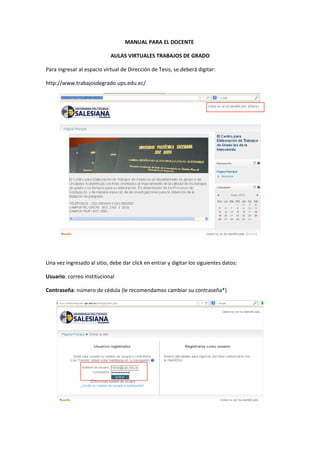
Manual ambientevirtualctg
- 1. MANUAL PARA EL DOCENTE AULAS VIRTUALES TRABAJOS DE GRADO Para ingresar al espacio virtual de Dirección de Tesis, se deberá digitar: http://www.trabajosdegrado.ups.edu.ec/ Una vez ingresado al sitio, debe dar click en entrar y digitar los siguientes datos: Usuario: correo institucional Contraseña: número de cédula (le recomendamos cambiar su contraseña*)
- 2. Dentro del espacio virtual diríjase a MIS RECURSOS, en este espacio encontrará • Dirección de tesis con… (Aquí constan los trabajos de sus tesistas) • Coordinación, recursos y normativas para directores de trabajos de grado • Vamos a revisar primero el espacio el campo “Coordinación, recursos y normativas para directores de trabajos de grado”, en este desde el Centro enviaremos comunicaciones y documentos que faciliten su relación y trabajo con los estudiantes. En este espacio encontraremos tres bloques de información: • Normativa: Guías, formatos y hojas de referencia • Recursos recomendados: Manual Apa • Foro: para intercambiar información con el Centro
- 3. En el espacio del Bloque 2: “foro”, se puede intercambiar información con el Centro a partir de un hilo de diálogo
- 4. Para propiciar el diálogo, de clic en “responder” y se habilita la siguiente ventana: Una vez que haya ingresado el texto o los archivos a compartir hacer un click en enviar al foro Las conversaciones mantenidas se irán agregando y registrando dentro del foro a manera de bitácora como se muestra en la ventana inferior.
- 5. Dentro del mismo espacio está la coordinación con estudiantes para esto damos click en la siguiente ruta: “página principal-mis recursos” Ingresamos en Dirección de trabajo de grado con (nombre del director de trabajo de grado)
- 6. Y encontramos los siguientes bloques de gestión: 1. Normativa 2. Plan de trabajo de grado aprobado 3. Envío de documentación 4. Recursos recomendados 5. Foro Revisión del Bloque 1: “Plan de trabajo de grado aprobado” Ingresamos a este espacio y podemos revisar los planes de tesis que nos han enviado los estudiantes.
- 7. Deberemos ingresar siempre en Ver/Calificar todas las entregas, una vez que se revisa se graba la entrega. En el Bloque 2: “Envío de documentos”, se revisan los avances en los borradores de tesis recibidos, existe un límite en la recepción que es hasta 20 documentos, los mismos que
- 8. deberán ser entregados en formato Word (.doc), el documento final siempre deberá cargarse en formato adobe (.pdf). Este espacio es común para cada estudiante con su director/a de trabajo de grado. Cada envío se debe enumerar, de manera que tengan el siguiente formato de archivo: borrador_1.
- 9. Se revisan los documentos recibidos haciendo click en “Ver/Calificar todas las entregas” Bloque 3: “Recursos recomendados”, se presenta por ejemplo un video de cómo citar con APA
- 10. Y finalmente el Bloque 4: “Foro”.
- 11. Estos espacios siempre serán concebidos como espacios dialógicos. Para ello damos click en “responder”. Se nos abre un cuadro de diálogo en el que podremos ingresar el mensaje que queremos enviar.
- 12. En el foro se pueden adjuntar documentos de respaldos para revisión y consulta de los estudiantes, siguiendo el proceso que se detalla a continuación: Si esta en el pc, hacemos click en el botón “examinar”
- 13. Seleccionamos el archivo desde la carpeta de origen Insertamos el nombre del documento en el apartado “guardar como”
- 14. Seleccionamos el tipo de licencia: “Seleccionar licencia”, si el documento tiene derechos reservados o si usa licencia creative commons, por ejemplo. Importante: No suba archivos que pesen más de 20kb
- 15. Hacer click en “subir este archivo” Una vez que el archivo ha sido cargado al foro, se verá como se indica más abajo, el ícono en el cuadro de contenidos adjuntos.
- 16. Y finalmente hacer click en “enviar al foro” Finalmente, en el costado derecho de la pantalla existe el menú Últimas noticias, en este espacio se pueden crear notas nuevas de mensajes que puedan ser dirigidos a todos los estudiantes, ponemos un ejemplo de cómo crear una nota.
- 17. Ingresamos el texto como lo hicimos antes en el espacio de foro, adjuntamos el documento a compartir y enviamos el hilo de conversación. Tenemos 30 minutos para editar o hacer algún cambio sobre la información publicada, de otra manera deberemos borrar el hilo y reescribirlo.
